Bảng Điều Khiển
Phần này mô tả tên và cách sử dụng các phím trên bảng điều khiển.
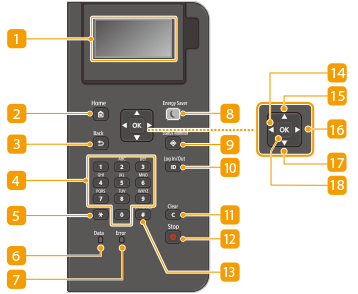
 Hiển thị
Hiển thị
Bạn có thể xem các vận hành và lỗi của máy này, lượng còn lại trong hộp mực, và các điều kiện khác. Màn Hình Cơ Bản
 Phím Home
Phím Home
Nhấn để hiển thị màn hình Home, cho phép bạn truy cập vào trình đơn cài đặt và các chức năng như In Bộ Nhớ Trung Gian và chế độ cài đặt giấy. Các mục được hiển thị trên màn hình <Home>
 Phím Back
Phím Back
Nhấn để trở về màn hình trước. Ví dụ nếu bạn nhấn phím này khi đang thực hiện cài đặt, cài đặt đó không được lưu và màn hình hiển thị trở về màn hình trước đó.
 Các phím số (các phím [0]-[9])
Các phím số (các phím [0]-[9])
Nhấn để nhập các số và chữ. Nhập Ký Tự
 Phím [*]
Phím [*]
Bấm để chuyển đổi loại chữ được nhập.
 Đèn chỉ báo Data
Đèn chỉ báo Data
Nhấp nháy trong khi hệ thống đang thực hiện thao tác, như truyền dữ liệu hoặc in. Đèn sáng đều khi có tài liệu đang chờ xử lý.
 Đèn chỉ báo Error
Đèn chỉ báo Error
Nhấp nháy hoặc sáng lên khi xảy ra lỗi như kẹt giấy.

Nếu đèn chỉ báo Error nhấp nháy, hãy làm theo hướng dẫn xuất hiện trên màn hình. Xử lý sự cố
Nếu đèn chỉ báo Error sáng đều, hãy liên hệ với đại lý hoặc đại diện bảo trì.
 Phím Energy Saver
Phím Energy Saver
Nhấn để đưa máy vào chế độ nghỉ. Phím sáng lên màu xanh khi máy đang ở chế độ nghỉ. Nhấn phím lại lần nữa để thoát khỏi chế độ nghỉ. Đưa máy vào chế độ nghỉ
 Phím Status Monitor
Phím Status Monitor
Nhấn để kiểm tra tình trạng in, xem lịch sử sử dụng, hoặc xem các cài đặt mạng như địa chỉ IP của máy. Bạn cũng có thể kiểm tra tình trạng của máy, chẳng hạn như số lượng giấy còn lại và lượng mực còn lại trong hộp mực, hoặc bất cứ lỗi nào xảy ra. Màn hình <Status Monitor>
 Phím [ID]
Phím [ID]
Nhấn sau khi nhập ID và PIN để đăng nhập khi tính năng Quản lý ID Phòng ban được bật. Sau khi bạn kết thúc việc sử dụng máy, nhấn phím này lần nữa để thoát ra. Đăng nhập vào máy
 Phím Clear
Phím Clear
Nhấn để xóa số và chữ đã nhập.
 Phím Stop
Phím Stop
Nhấn để huỷ in và các vận hành khác.
 Phím [#]
Phím [#]
Nhấn để nhập biểu tượng như "@" hoặc "/".
 Phím [
Phím [ ]
]
Khi chỉ định cài đặt, nhấn để trở về màn hình trước đó. Khi nhập số, nhấn để di chuyển con trỏ sang trái.
 Phím [
Phím [ ]
]
Khi chỉ định cài đặt, nhấn để chọn ngay lập tức mục ở trên mục đang được chọn hiện thời. Khi thay đổi các giá trị cài đặt, nhấn để tăng một giá trị.
 Phím [
Phím [ ]
]
Khi thực hiện cài đặt, nhấn để chuyển sang màn hình tiếp theo. Khi nhập số, nhấn để di chuyển con trỏ sang phải.
 Phím [
Phím [ ]
]
Khi chỉ định cài đặt, nhấn để chọn ngay lập tức mục tức ở dưới mục đang được chọn hiện thời. Khi thay đổi các giá trị cài đặt, nhấn để giảm một giá trị.
 Phím [
Phím [ ]
]
Nhấp để áp dụng các cài đặt hoặc các chi tiết cụ thể.